pengantar
Ubuntu adalah sistem operasi Linux yang cukup populer di kalangan administrator server karena fitur-fitur canggih yang disediakan secara default. Salah satu fitur tersebut adalah firewall, yang merupakan sistem keamanan yang memantau koneksi jaringan masuk dan keluar untuk membuat keputusan tergantung pada aturan keamanan yang telah ditentukan sebelumnya. Untuk menentukan aturan tersebut, firewall harus dikonfigurasi sebelum digunakan, dan panduan ini menunjukkan cara mengaktifkan dan mengkonfigurasi firewall di Ubuntu dengan mudah bersama dengan tips berguna lainnya dalam mengkonfigurasi firewall.
Cara Mengaktifkan Firewall
Secara default, Ubuntu dilengkapi dengan firewall, yang dikenal sebagai UFW (firewall tidak rumit), yang cukup, bersama dengan beberapa paket pihak ketiga lainnya untuk mengamankan server dari ancaman eksternal. Namun, karena firewall tidak diaktifkan, itu harus diaktifkan sebelum melakukan apa pun. Gunakan perintah berikut untuk mengaktifkan UFW default di Ubuntu.
- Pertama-tama, periksa status firewall saat ini untuk memastikannya benar-benar dinonaktifkan. Untuk mendapatkan status terperinci, gunakan bersama dengan perintah verbose.
status sudo ufw
sudo ufw status verbose
- Jika dinonaktifkan, perintah berikut mengaktifkannya
sudo ufw aktifkan
- Setelah firewall diaktifkan, mulai ulang sistem agar perubahan diterapkan. Parameter r digunakan untuk menyatakan perintah untuk restart, parameter now untuk menyatakan restart harus dilakukan segera tanpa penundaan.
sudo shutdown -r sekarang
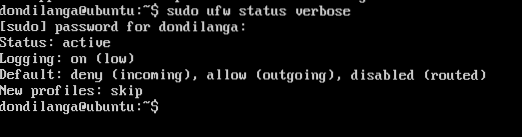
Blokir Semua Lalu Lintas dengan Firewall
UFW, secara default memblokir/mengizinkan semua lalu lintas kecuali jika diganti dengan port tertentu. Seperti yang terlihat pada tangkapan layar di atas, ufw memblokir semua lalu lintas masuk, dan mengizinkan semua lalu lintas keluar. Namun, dengan perintah berikut, semua lalu lintas dapat dinonaktifkan tanpa pengecualian apa pun. Apa yang dilakukan ini menghapus semua konfigurasi UFW, dan menolak akses dari koneksi apa pun.
sudo ufw reset
Sudo ufw default menolak masuk
Sudo ufw default menolak keluar
Cara Mengaktifkan Port untuk HTTP?
HTTP adalah singkatan dari hypertext transfer protocol, yang mendefinisikan bagaimana sebuah pesan diformat saat mengirimkan melalui jaringan apa pun, seperti internet alias internet. Karena browser web, secara default, terhubung ke server web melalui protokol HTTP untuk berinteraksi dengan konten, port milik HTTP harus diaktifkan. Selain itu, jika server web menggunakan SSL/TLS (secured socket layer/transport layer security), maka HTTPS juga harus diizinkan.
sudo ufw izinkan http
sudo ufw izinkan https
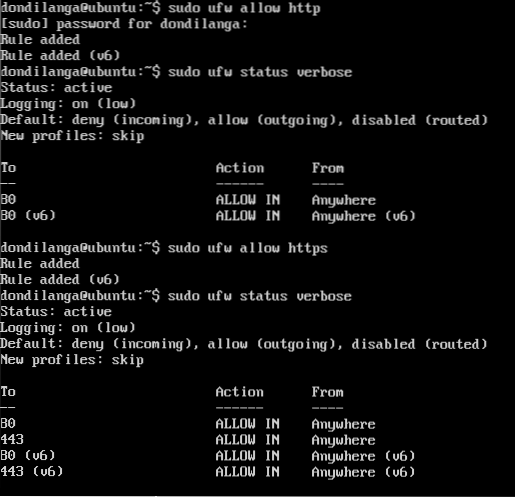
Cara Mengaktifkan Port untuk SSH?
SSH adalah singkatan dari secure shell, yang digunakan untuk terhubung ke sistem melalui jaringan, biasanya melalui Internet; karenanya, Ini banyak digunakan untuk terhubung ke server melalui Internet dari mesin lokal. Karena, secara default Ubuntu memblokir semua koneksi masuk, termasuk SSH, itu harus diaktifkan untuk mengakses server melalui Internet.
sudo ufw izinkan ssh
Jika SSH dikonfigurasi untuk menggunakan port yang berbeda, maka nomor port harus dinyatakan secara eksplisit alih-alih nama profil.
sudo ufw izinkan 1024
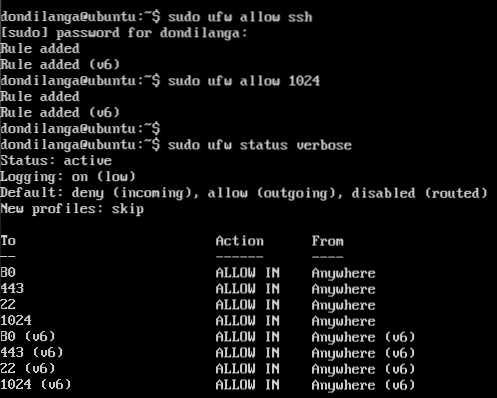
Cara Mengaktifkan Port untuk TCP/UDP
TCP, alias protokol kontrol transmisi mendefinisikan cara membuat dan memelihara percakapan jaringan agar aplikasi dapat bertukar data. Secara default, server web menggunakan protokol TCP; karenanya, itu harus diaktifkan, tetapi untungnya mengaktifkan port juga mengaktifkan port untuk kedua TCP/UDP sekaligus. Namun, jika port tertentu dimaksudkan untuk mengaktifkan TCP atau UDP saja, maka protokol harus ditentukan bersama dengan nomor port/nama profil.
sudo ufw izinkan|tolak nomor port|namaprofil/tcp/udp
sudo ufw izinkan 21/tcp
sudo ufw menyangkal 21/udp
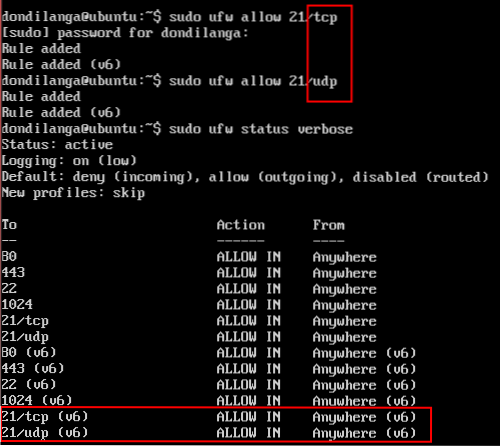
Cara Menonaktifkan Firewall Sepenuhnya?
Terkadang firewall default harus dinonaktifkan untuk menguji jaringan atau ketika firewall yang berbeda dimaksudkan untuk diinstal. Perintah berikut sepenuhnya menonaktifkan firewall dan mengizinkan semua koneksi masuk dan keluar tanpa syarat. Ini tidak dianjurkan kecuali niat tersebut di atas adalah alasan untuk menonaktifkan. Menonaktifkan firewall tidak mengatur ulang atau menghapus konfigurasinya; karenanya, ini dapat diaktifkan kembali dengan pengaturan sebelumnya.
sudo ufw nonaktifkan
Aktifkan Kebijakan Default
Kebijakan default menyatakan bagaimana firewall merespons koneksi ketika tidak ada aturan yang cocok, misalnya jika firewall mengizinkan semua koneksi masuk secara default, tetapi jika nomor port 25 diblokir untuk koneksi masuk, port lainnya masih berfungsi untuk koneksi masuk kecuali nomor port 25, karena menggantikan koneksi default. Perintah berikut menolak koneksi masuk, dan mengizinkan koneksi keluar secara default.
Sudo ufw default menolak masuk
Sudo ufw default memungkinkan keluar
Aktifkan Rentang Port Tertentu
Rentang port menentukan ke port mana aturan firewall berlaku. Kisaran dinyatakan dalam mulaiPort:endPort format, kemudian diikuti oleh protokol koneksi yang diamanatkan untuk dinyatakan dalam contoh ini.
sudo ufw izinkan 6000:6010/tcp
sudo ufw izinkan 6000:6010/udp
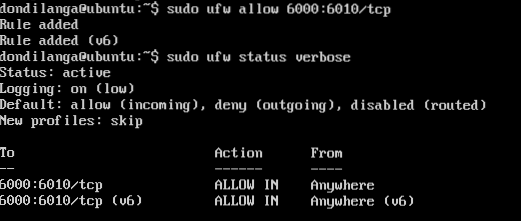
Izinkan/Tolak Alamat/Alamat IP Tertentu
Tidak hanya port tertentu yang dapat diizinkan atau ditolak untuk keluar atau masuk, tetapi juga alamat IP. Ketika alamat IP ditentukan dalam aturan, permintaan apa pun dari IP khusus ini hanya tunduk pada aturan yang ditentukan, misalnya dalam perintah berikut ini memungkinkan semua permintaan dari 67.205.171.204 alamat IP, maka memungkinkan semua permintaan dari 67.205.171.204 ke port 80 dan 443, artinya perangkat apa pun dengan IP ini dapat mengirim permintaan yang berhasil ke server tanpa ditolak jika aturan default memblokir semua koneksi yang masuk. Ini cukup berguna untuk server pribadi yang digunakan oleh satu orang atau jaringan tertentu.
sudo ufw izinkan dari 67.205.171.204
sudo ufw izinkan dari 67.205.171.204 ke port 80
sudo ufw izinkan dari 67.205.171.204 ke port mana saja 443
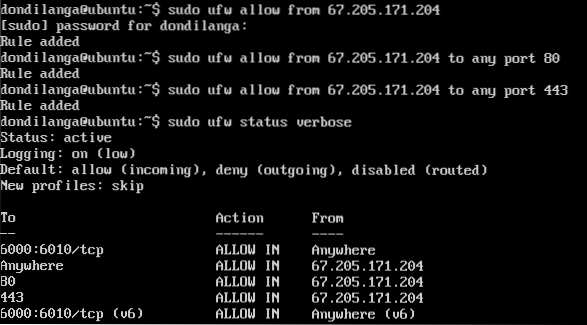
Aktifkan Pencatatan
Fungsionalitas logging mencatat detail teknis setiap permintaan ke dan dari server. Ini berguna untuk tujuan debugging; maka disarankan untuk menyalakannya.
sudo ufw masuk
Izinkan/Tolak Subnet Tertentu
Ketika rentang alamat IP terlibat, sulit untuk secara manual menambahkan setiap catatan alamat IP ke aturan firewall untuk menolak atau mengizinkan, dan dengan demikian rentang alamat IP dapat ditentukan dalam notasi CIDR, yang biasanya terdiri dari alamat IP, dan jumlah host yang dikandungnya dan IP setiap host.
Dalam contoh berikut ini menggunakan dua perintah berikut:. Pada contoh pertama menggunakan /24 netmask, dan dengan demikian aturan berlaku dari 192.168.1.1 sampai 192.168.1.254 alamat IP. Dalam contoh kedua, aturan yang sama hanya berlaku untuk nomor port 25. Jadi jika permintaan masuk diblokir secara default, sekarang alamat IP yang disebutkan diizinkan untuk mengirim permintaan ke port nomor 25 server.
sudo ufw izinkan dari 192.168.1.1/24
sudo ufw izinkan dari 192.168.1.1/24 ke port apa pun 25
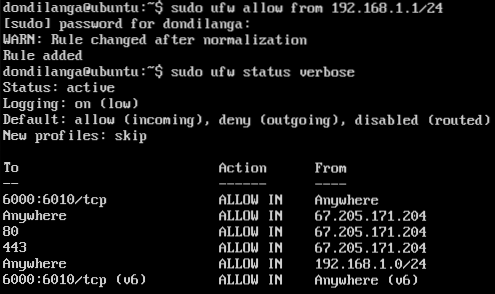
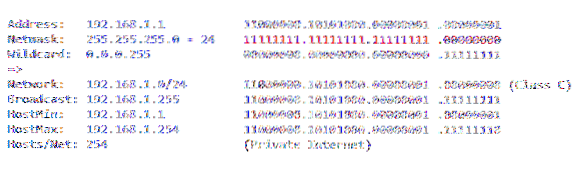
Hapus Aturan dari Firewall
Aturan dapat dihapus dari firewall. Perintah pertama berikut berbaris setiap aturan di firewall dengan nomor, kemudian dengan perintah kedua aturan dapat dihapus dengan menentukan nomor milik aturan.
status sudo ufw bernomor
sudo ufw hapus 2
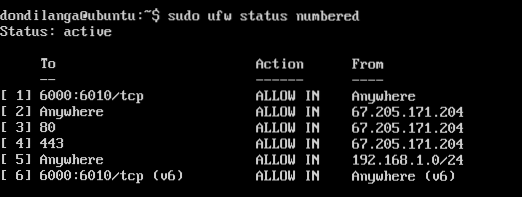
Setel Ulang Konfigurasi Firewall
Akhirnya, untuk memulai kembali konfigurasi firewall, gunakan perintah berikut:. Ini sangat berguna jika firewall mulai bekerja dengan aneh atau jika firewall berperilaku tidak terduga.
sudo ufw reset
 Phenquestions
Phenquestions

